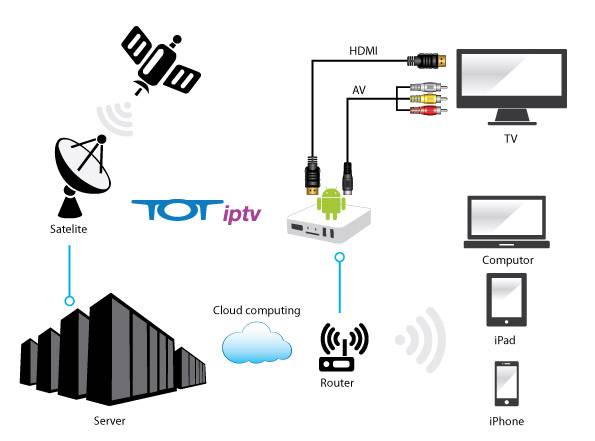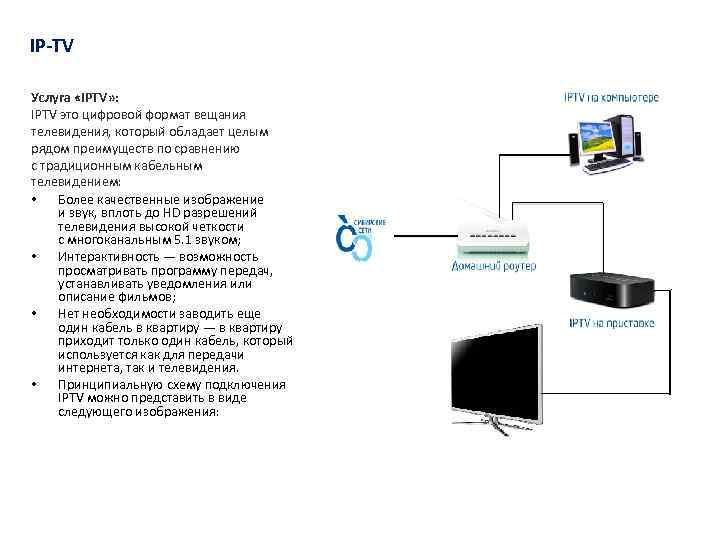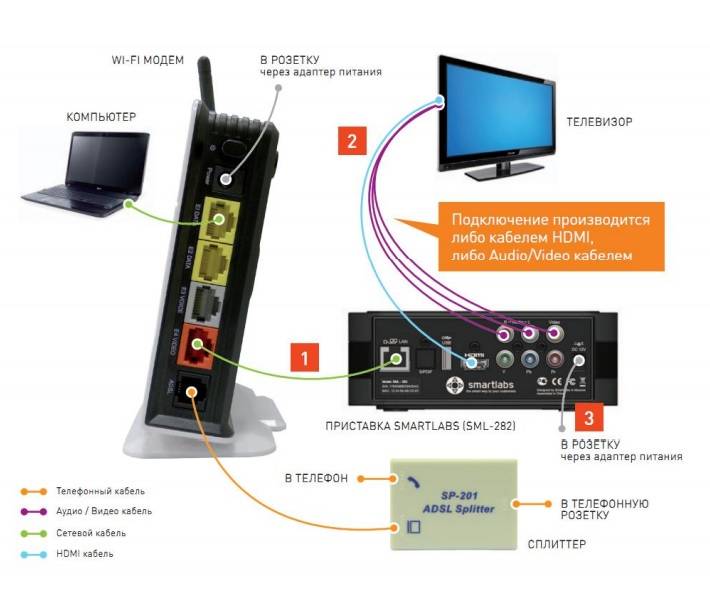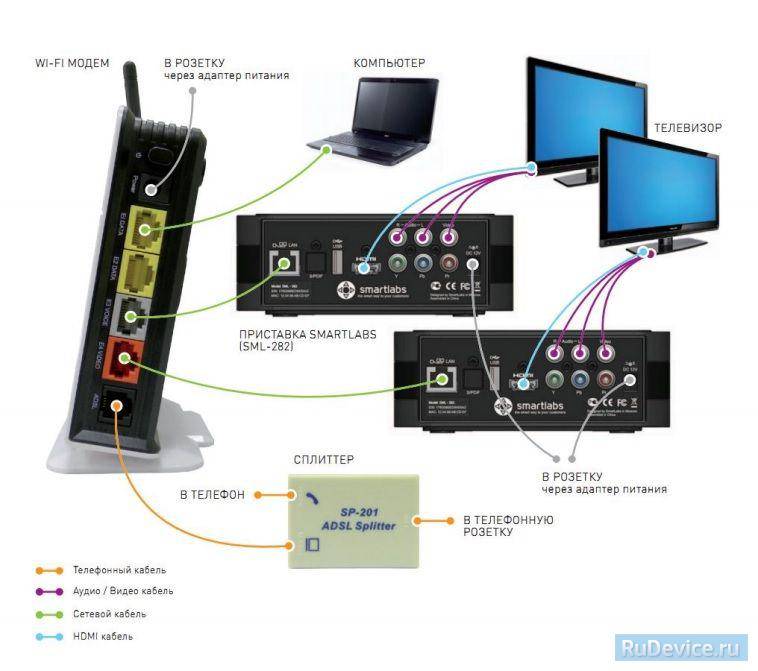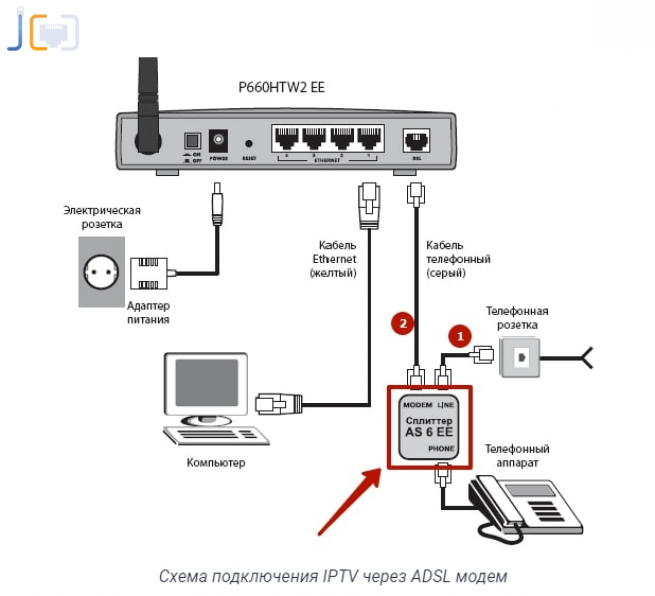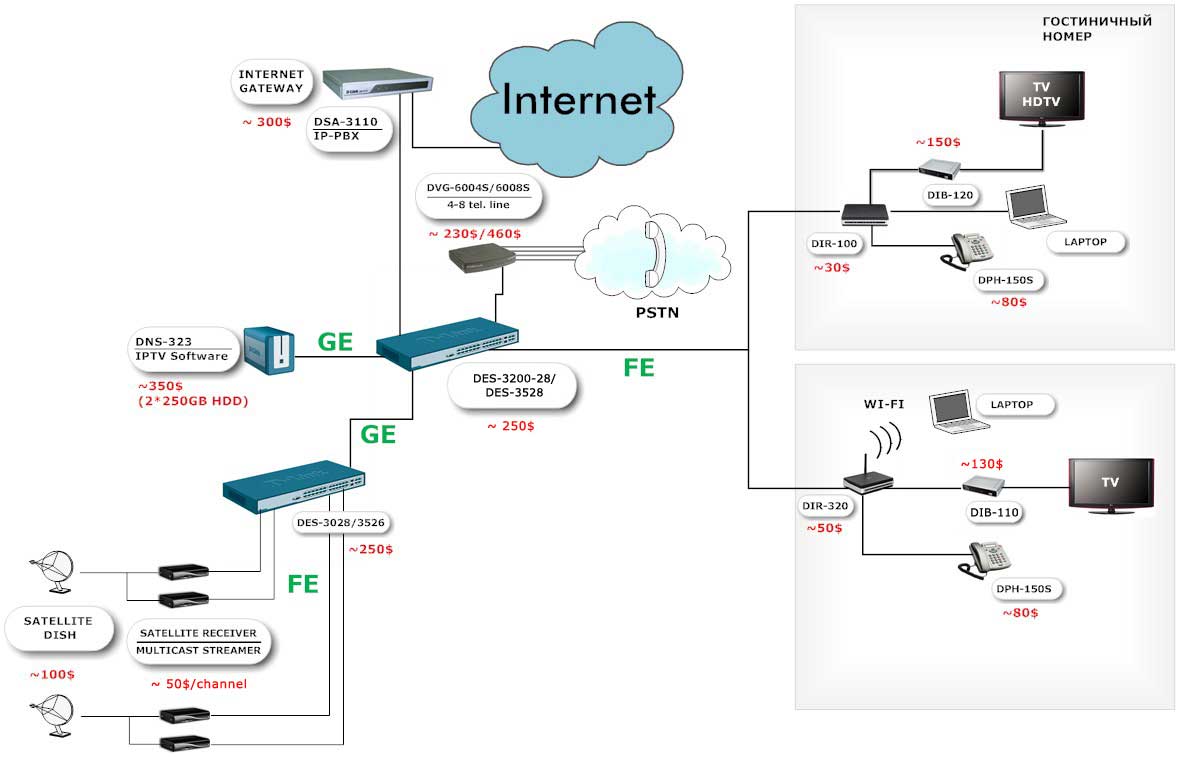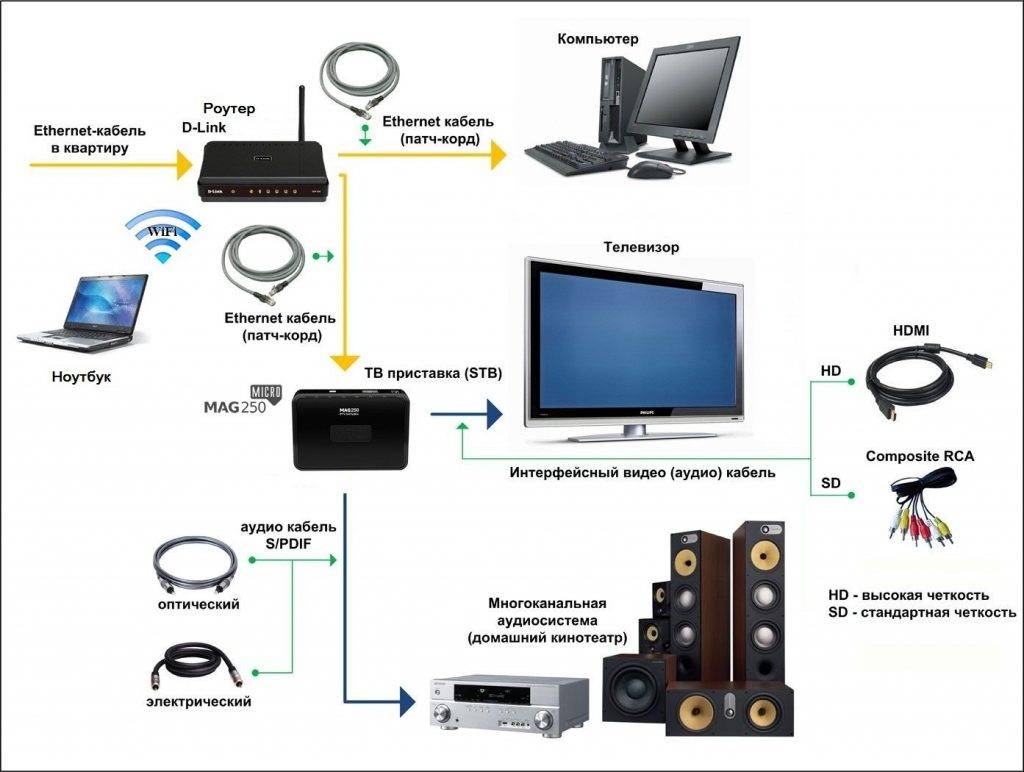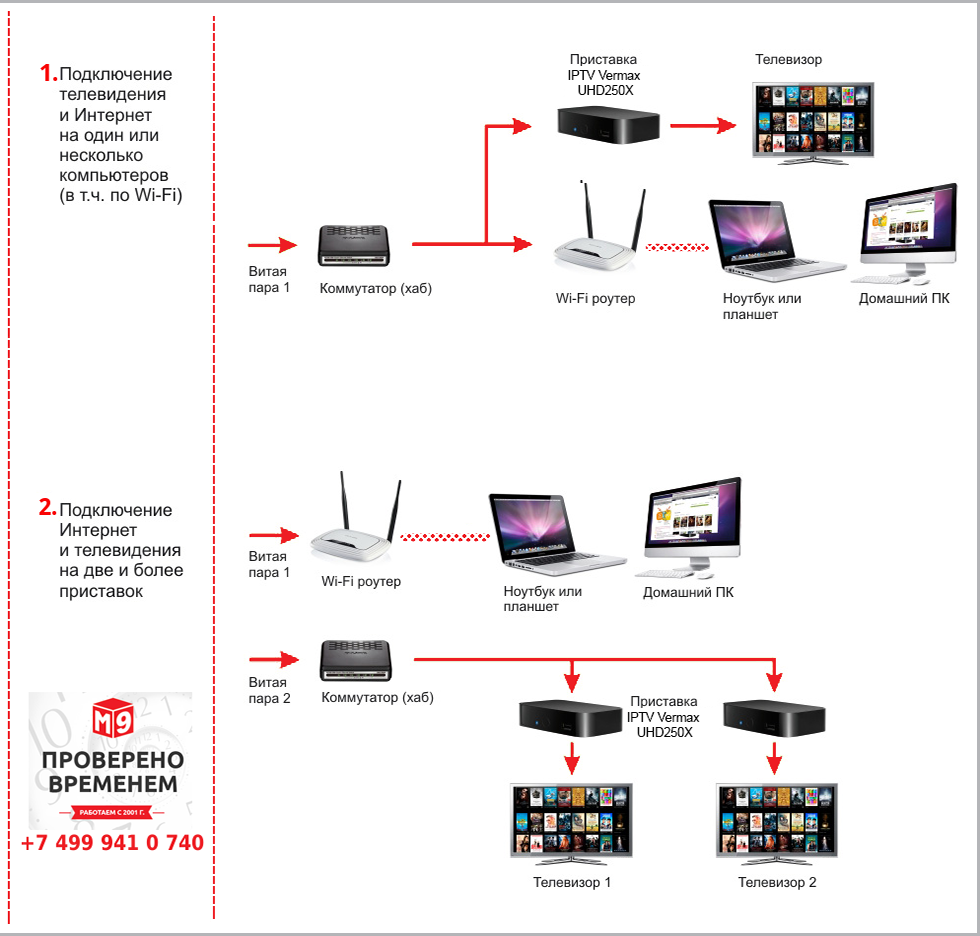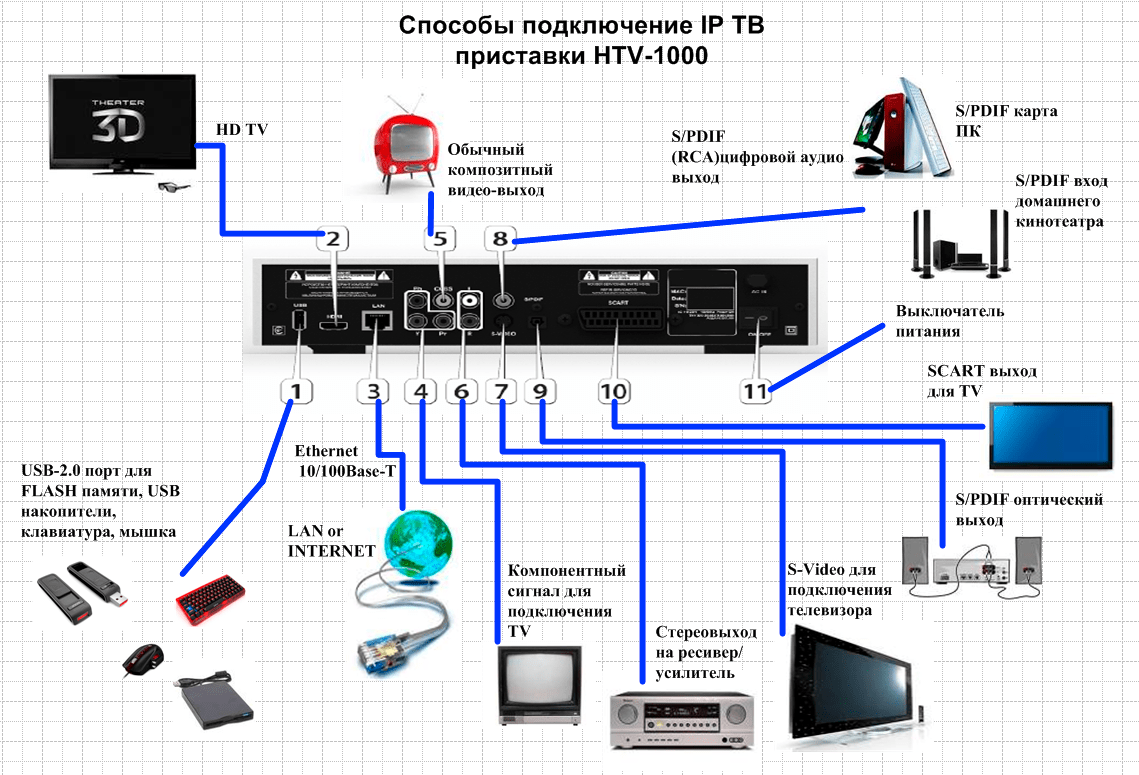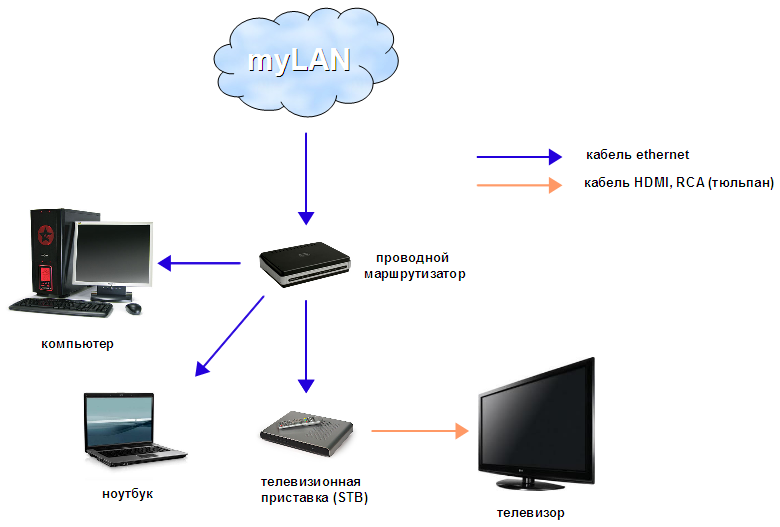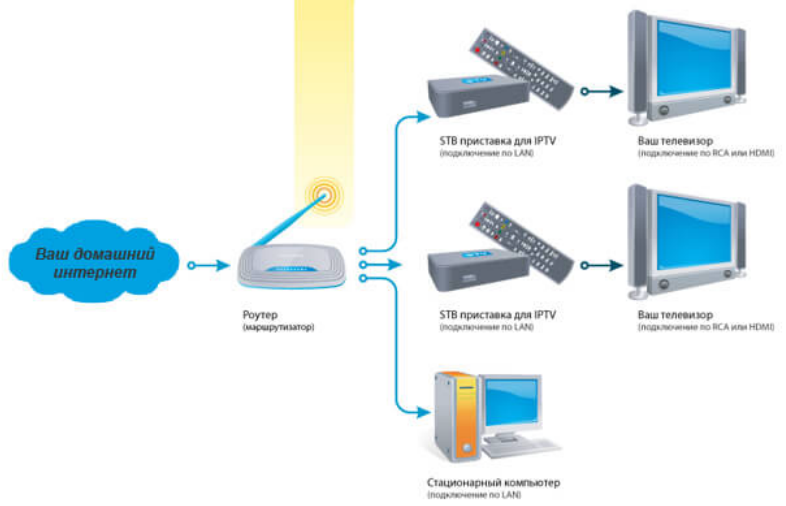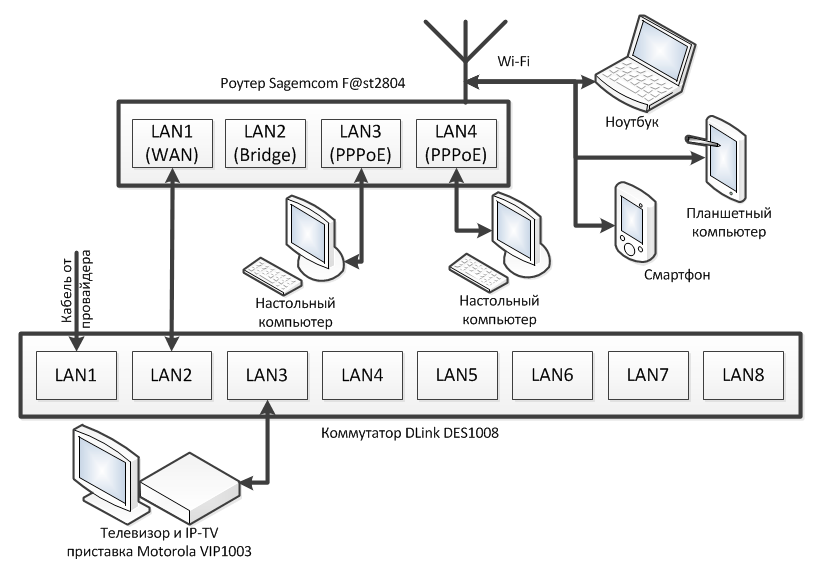Можно ли смотреть цифровые каналы без приставки
Привычное нам с детства телевидение можно было смотреть с помощью всего лишь двух устройств: телевизора и антенны. Но внутри каждого ТВ «ящика» находится аналоговый тюнер – девайс, который превращает радиосигнал в изображение со звуком.
Абсолютно аналогичная ситуация – с цифровым сигналом. Для его преобразования в картинку и звук необходимо соответствующее устройство. Стандарты внедряются по сей день, поэтому не все ТВ приёмники, выпущенные ранее, оснащены нужным девайсом. Но аппараты со встроенными цифровыми тюнерами могут работать и без приставки. Так что вопрос, можно ли настроить цифровое телевидение без приставки, даже не возникает. Дополнительные внешние устройства нужны только в двух случаях:
- В телевизоре нет встроенного цифрового тюнера. Это касается всех старых ламповых или кинескопных аппаратов и части плоских ТВ, выпущенных до 2010-х годов.
- Цифровой сигнал закодирован провайдером. В этом случае вам понадобится либо приставка, либо компактный CAM-модуль, с помощью которых вы сможете расшифровать телеканалы. Причем что из них лучше, это хороший вопрос.
В других вариантах ресивер не потребуется. Но есть ещё один существенный нюанс при подключении цифрового телевидения к телевизору без приставки, и касается он формата сигнала:
- эфирный сигнал, принимаемый обычной антенной – понадобится встроенный тюнер формата DVB-T2;
- цифровое кабельное телевидение, передаваемое по проводу – в девайс должен быть встроен тюнер DVB-C или С2, тогда вы сможете смотреть кабельное ТВ без приставки;
- спутниковое телевидение – аппарат должен содержать тюнер DVB-S2;
- сигнал интернет-телевидения – подойдёт девайс со Смарт-ТВ и выходом в интернет.
Если необходимые условия соблюдены, то вы можете смотреть цифровые каналы без ресивера, будь они эфирными, кабельными, спутниковыми или транслируемыми через интернет.
Настройка интерактивного TV на LG Smart TV
Пример – LG 55UM7510.

В принципе все модели LG настраиваются на просмотр IP-контента практически одинаково. Сначала следует убедиться в правильном подключении интернета, затем из LG App скачать «Смотрёшку» и нажать на пульте кнопку «Search» для поиска приложений.
Аналогично настраивается интерактивное телевидение на современные смарт-модели Sony, Phillips, Panasonic и других производителей. Специалисты советуют при подготовке ТВ к просмотру интерактивного телевидения не спешить. Внимательно подбирать приложения для скачивания, предварительно знакомясь с их интерфейсами, функциями, возможностями. Также внимательно следует относиться и к провайдерам, выбирая проверенные сервисы, обеспечивающие высокое качество передачи контента по IP-каналам.
Сколько платить?

Интерактивное TV считается платной услугой. В настоящее время эту услугу предлагают операторы кабельного телевидения в качестве дополнительной и берут за неё немалую плату. Кроме того, в сети множество платных IPTV-провайдеров, стоимость услуг которых различная. При этом надо понимать, что при желании можно организовать просмотр IPTV-каналов абсолютно бесплатно. В сети функционируют и бесплатные сервисы, а также те, которые обеспечивают передачу данных в тестовом режиме тоже бесплатно. Какие именно провайдеры лучшие из платных или бесплатных, лучше посмотреть в интернете по рейтингам и отзывам потребителей. В сети есть их списки, сравнения и другая информация, но при этом надо быть очень внимательным, потому что столько же и рекламы.
В качестве заключения
https://youtube.com/watch?v=E5br0unX6KQ
Общие принципы настройки телевизоров со Смарт ТВ на просмотр интерактивного телевидения и особенности работы с отдельными марками телевизоров понятны. Однако полностью описать все детали для конкретных марок ТВ просто невозможно. Поэтому зная, как работает IPTV, что для этого нужно и, владея информацией об основных принципах настроек, можно открыть инструкцию к устройству и более детально разобраться. Хорошим помощником также будет интернет, где можно ознакомиться с перечнем услуг провайдеров, а также с функционалом и руководством пользования конкретных приложений для просмотра IP-каналов.
Сложно ли настроить IPTV в телевизоре и надо ли оно вообще? На первую часть вопроса однозначно ответить невозможно. Да, придётся повозиться с настройками и установками, выяснить некоторые технические параметры, изучить те или иные программы-плееры и многое другое. В общем, всё это доступно даже неспециалисту. Просто главное в этом вопросе знать, что хочешь и быть очень внимательным к деталям. А тем, кто не хочет углубляться в технические аспекты и терять своё время на настройку, всегда могут обратиться к профессионалам.
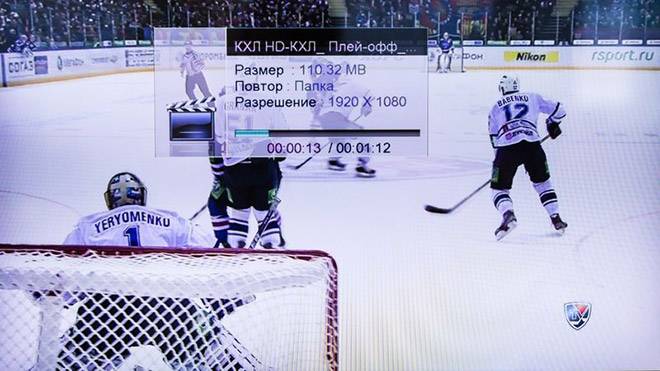
Что же касается второй части вопроса, то здесь всё однозначно. Конечно, IPTV нужно. Во-первых, это возможность просматривать программы телевидения в безукоризненном качестве и другие бесспорные преимущества. Во-вторых, как уже говорилось, экономия ресурсов дорогостоящей техники. И наконец, это возможность использовать функционал современных телевизоров по максимуму, получая больше удовольствия от просмотра и больше комфорта.
IPTV-приложения на Samsung Smart TV
Чтобы эффективно можно было использовать IPTV на телевизоре Самсунг и в полной мере насладиться всеми преимуществами, которые оно предоставляет, необходимо установить специальное приложение. Как правило, пользование приложениями бесплатное, но к некоторым каналам доступ может быть платным. Настройка IPTV на телевизоре Samsung Smart TV не занимает много времени, однако необходимо будет пройти регистрацию на сайте компании, предоставляющей в пользование своё приложение. После авторизации вы получите доступ к полному списку каналов. Ниже приведены самые популярные и хорошо себя зарекомендовавшие приложения:
- Simple Smart IPTV;
- OTT Player;
- Vintera TV;
- Peers TV.
Приложение Simple Smart IPTV
Установив SS IPTV на телевизор, вы получите практически неограниченный доступ к различного рода развлечениям. А главное, вы сможете самостоятельно определять время и продолжительность просмотра. Если вы не знаете, как установить IPTV на телевизор Smart TV, то выполните следующие действия:
- Включить установленную программу и зайти в «Настройки».
- Там, где вкладка «Общие», в пункте «Код подключения» нажать «Получить код». Обязательно запишите код, который появится после этого на экране.
- В браузере на ТВ зайти на сайт ss-IPTV.com.
- Войти в раздел «Пользователи» и далее в подпункт «Редактор плейлиста».
- В пустой строке набрать записанный код и нажать на «Добавить устройство».
После проделанных манипуляций телевизор прошёл регистрацию на сайте. Можно приступать к загрузке плейлистов. Вы можете составлять собственные подборки каналов и после этого присвоить имя плейлисту. Папка со скачанными плейлистами появится на главном экране.
Есть и другой вариант добавления плейлиста (с помощью указания прямой ссылки):
- Сохранить ссылку на понравившийся плейлист и зайти на сайт плеера.
- В разделе «Внешние плейлисты» в поле «Источник» вписать сохранённую ссылку.
- Нажать «Ок» и «Сохранить».
- После этого вернуться к приложению и обновить его.
OTT Player
Разберём, как настроить IPTV на телевизоре Samsung Smart при помощи приложения OTT Player. Для этого потребуется его скачать с магазина и поставить на ТВ-панель. Потом проделать следующие действия:
- Пройти регистрацию на сайте разработчика ottplayer.es.
- Скачать понравившиеся плейлисты и загрузить на странице аккаунта.
- Можно добавлять, удалять и обновлять плейлисты на своём аккаунте.
- После всех действий обновить приложение и можно смотреть.
Vintera TV
Смотреть IPTV на телевизоре Самсунг можно и через приложение Vintera TV. Оно представляет собой мультиэкранную платформу, которая предоставляет просмотр различных телеканалов как бесплатно, так и за определённую стоимость. Опять же потребуется прохождение регистрации на официальном сайте, чтобы получить доступ к каналам. Приложение vintera эффективно работает на Samsung Smart TV только при условии, если у вас дома скоростной интернет. Приложение позволяет пользователю самостоятельно удалять, добавлять или обновлять список каналов.
Чтобы им воспользоваться, необходимо зайти в магазин приложений «ApplicationStore» и скачать Vintera TV.
Peers TV
Программа Peers является одним из самых удобных плееров, так как предоставляет пользователю свободу выбора и действий со списком каналов. Его также легко и просто устанавливать и применять, как и предыдущие приложения. Пользователи выделяют следующие преимущества приложения Peers:
- Наличие телегида на целую неделю вперёд.
- Встроенный плеер, позволяющий не грузить систему, автоматически подстраивать качество изображения и скорость отображения.
- Отлично адаптируется к работе на любых устройствах, даже старых моделях Smart TV.
- Возможность добавлять в папку «Избранное» любимые каналы для получения быстрого доступа к ним.
Чтобы добавить каналы в плейлист, необходимо:
- Открыть «Меню», потом перейти в «Настройки».
- Зайти в подменю «Мои плейлисты» и нажать «Добавить».
- Нажать «Ок» и можно смотреть более 400 каналов.
Внимательно ознакомьтесь с описаниями программ перед их закачкой. Существуют аналоги, которые не экономично расходуют ресурс Смарт ТВ. После установки приложения можно сделать ярлык в виде виждета на главном экране ТВ-панели.
Роутер
Подключить телевизор к интернету можно двумя способами: по беспроводной сети или с помощью интернет-кабеля. Smart TV предлагает вход RJ-45 и имеет встроенный интерфейс локальной сети. Единственное, что вам нужно, это сетевой кабель LAN и роутер. Подключение телевизора к интернету не займет больше нескольких минут.
С помощью LAN-кабеля
Проводное соединение иногда называют «Ethernet» или «LAN» – это просто кабель, который подключается от телевизора к маршрутизатору. Делается это следующим образом:
- Подключите LAN-кабель к телевизору.
- С помощью пульта зайдите в «Настройки» или «Меню». Выбор зависит от модели телевизора.
- Затем зайдите в параметр «Настройки сети» или «Сеть».
- Выберите параметр «Подключение по Ethernet».
- В конце появится надпись: «Подключено к интернету».
Преимущества:
- Соединение обычно более стабильно.
- Нет риска постороннего вмешательства.
- Скорость быстрее – вы можете использовать соединение до 1000 Мбит/с.
Недостатки:
- Вам придется подключить кабель от телевизора к маршрутизатору или использовать специальный адаптер.
- Кабели могут быть грязными и не практичными, а также мешаются, если телевизор находится далеко от маршрутизатора.
Беспроводной способ
Если невозможно подключить телевизор к интернету через кабель, вы можете сделать это по беспроводной сети. Подключение телевизора к интернету через Wi-Fi также занимает всего несколько минут. Настройка напоминает процесс подключения к сети любого смартфона. Но для этого нужно заранее записать имя маршрутизатора и пароль для домашней сети Wi-Fi.
Процедура подключения телевизора к сети происходит примерно одинаково, независимо от марки. Сначала вы должны зайти в «Меню» или «Настройки» с помощью пульта дистанционного управления. После этого в меню телевизора необходимо найти «Сетевые настройки» или «Сеть». Приемник отобразит список беспроводных сетей, которые находятся поблизости.
Когда вы найдете имя вашей Wi-Fi сети, следующим шагом будет ввод пароля. Если он длинный, вы всегда можете использовать беспроводную клавиатуру, чтобы ускорить процесс ввода символов. После принятия нового сетевого подключения телевизор будет подключен к интернету и готов для дальнейших действий.
Преимущества:
- Вы можете пользоваться телевизором в любой комнате, в любом месте дома.
- Вам не нужно никакое дополнительное оборудование или кабели.
Недостатки:
- Случайные помехи от других устройств, использующихWi-Fi, например, ноутбуки, планшеты или мобильные телефоны, могут создать помехи.
- Сигнал может ухудшиться, если телевизор находится слишком далеко от маршрутизатора.
D-LINK
Подключить интернет к ТВ можно через роутер D-LINK по беспроводной или кабельной сети. Также можно приобрести флешку-адаптер, чтобы интернет ловился непосредственно через приставку.
Оборудование от TP-LINK также раздает интернет по сети и через Wi-Fi.
Asus
Компания Asus производит различные виды оборудования: в том числе роутеры, Android-приставки, флешки-адаптеры, антенны и прочие. Поэтому без труда можно подобрать себе оборудование для ТВ.
Net Gear
Производитель сетевого оборудования Net Gear так же, как и другие компании, предоставляет широкий выбор оборудования для комфортного просмотра IPTV.
ZyXEL
Роутеры, маршрутизаторы, коммуникаторы, усилители, адаптеры – любое из этих устройств от компании ZyXEL дает стабильный интернет-сигнал для Smart TV.
Приложения для просмотра каналов IPTV
Для подключения к данному формату телевещания необходимо установить одно из приложений. Найти их можно в виртуальном магазине Samsung Apps. Чтобы попасть в него, нужно нажать на Smart Hub. Загрузка программы занимает около 7 секунд, после чего можно выбирать приложения, ориентируясь на предпочтения и отзывы.
Ott Player
Ott Player – один из лучших IPTV-плееров. Среди его преимуществ бесплатное использование, отсутствие рекламы и собственный встроенный плеер. Приложение поддерживает несколько Streams Hub протоколов, что гарантирует прочтение любых ссылок на поток. Кроме того, в нем уже настроена программа телепередач.
После загрузки и установки Ott Player необходимо разобраться с плейлистом. Для этого нужно зарегистрироваться на официальном сайте разработчика, перейти в личный кабинет и создать новый плейлист. В нем ввести ссылку на список каналов и нажать «Отправить». После этого зайти в приложение на Smart TV, введя логин и пароль, указанные при регистрации на сайте Ott Player.
Peers TV
Еще один бесплатный плеер для Smart TV – Peers TV. Он обладает расширенным функционал, оптимизирован для Android, благодаря чему сигнал идет без перебоев. К сожалению, в нем есть всплывающая реклама, а некоторые каналы заблокированы. Однако заплатив за платный функционал, пользователь получает доступ к расширенному плейлисту. Настройка IPTV Peers TV на телевизоре Samsung Smart TV просиходит следующим образом:
- Нужно открыть «Меню» — «Настройки» — «Мои плейлисты».
- Добавить новый плейлист и ввести ссылку на него.
После подтверждения операции для просмотра будет доступно более 400 каналов.
SS IPTV
Чтобы установить программу App SS IPTV для телевизоров Samsung Smart TV потребуется флешка, поскольку приложения нет в виртуальном магазине. Процедура происходит следующим образом:
Скачивается архив с официального сайта разработчика.
Содержимое переносится на флешку
Важно распаковать архив в корневую папку для правильной работы программы.
USB-носитель вставляется в «умный» телевизор. Готовые плейлисты расположены в настройках приложения
Они обозначены кнопками, при нажатии на которые открываются списки каналов.
Создать собственный плейлист можно в настройках SS IPTV. Также можно загрузить внешний список, открыв раздел «Контент».
После этого приложением можно пользоваться.
Vintera TV
Vintera TV – еще одно современное приложение, которое позволяет воспользоваться преимуществами IPTV. Для его работы нужно стабильное и высокоскоростное соединение с интернетом. Чем выше его скорость, тем лучше будет качество. Для того, чтобы воспользоваться программой, нужно:
- Скачать приложение в виртуальном магазине – оно находится в разделе «Видео».
- Запустить его.
- Выбрать интересующую вкладку со списком каналов для просмотра.
Для доступа ко всем открытым ТВ-каналом необходима регистрация в приложении. В эфире можно найти различные познавательные передачи о природе, животном и растительном мире, путешествиях, музыкальные программы и многое другое.
Lazy IPTV
Приложение Lazy IPTV занимает всего 5 МБ памяти на телевизоре и очень просто устанавливается. Его отличительной особенностью является менеджер плейлистов, в который можно добавлять неограниченное количество списков. Также программа предоставляет расписание передач и автоматическое обновление списков. Чтобы запустить его на Smart TV нужно:
- Скачать IPTV плеер.
- Установить на телевизор.
- Взять плейлист у провайдера.
- Открыть виджет и в самом низу нажать «Добавить плейлист».
- Ввести ссылку на список каналов и сохранить.
Настройки сохраняются и позволяют смотреть передачи без препятствий.
IPTV – это способ передачи телевизионного контента, который обеспечивает непрерывность потока. Если у пользователя хорошее соединение, то он может без ограничений смотреть передачи в высоком качестве. Чтобы воспользоваться IPTV для телевизоров «Самсунг», нужно иметь установленное приложение и ссылку на рабочий плейлист.
Добавление местных каналов
Если в вашем регионе транслируются не только программы федерального значения, но и аналоговые местные, то их тоже можно добавить в список для просмотра. Выше написано, что если на этапе настройки параметров поиска не ставить галочку напротив пункта «Только цифровые», то телевизор будет сканировать все частоты, в том числе и аналоговые. Тогда вы получите максимальный список телеканалов с учетом аналоговых частот.
Если ранее уже был найден список цифровых каналов, то добавить аналоговые можно таким же способом. Откройте интерфейс поиска на телевизоре и выполните все шаги по поиску, которые описаны выше. Чтобы обновить перечень каналов и пополнить список новыми аналоговыми телепередачами, выключите опцию «Только цифровые». Можно и не отключать функцию, тогда каналы будут просканированы и добавлены заново.
Каналы цифрового типа в списке отображаются в виде номера с названием. Аналоговые помечены только номером.
Работать с сигналом аналогового типа получится только, если антенна сможет его принять. Поэтому, чтобы успешно смотреть одновременно «аналог» и «цифру» необходима комбинированная антенна. Ее конструкция содержит вибраторы разной длины. Это позволит принимать сразу оба типа телесигнала. Можно также подключить две разных по типу антенны к телевизору.
Общая инструкция
Как подключить 20 бесплатных каналов?

Для начала произведите сканирование списка телеканалов в автоматическом режиме.

Телевизор самостоятельно попробует вычислить частоты каналов и преобразовать сигнал в картинку на дисплее.

Для начала ознакомимся с общими инструкции для большинства моделей телевизоров разных производителей.
- Найдите кнопку “Menu” на пульте управления или на корпусе телевизора. Иконка в виде антенны подскажет вам нужный пункт в меню. Находим режим поиска телевизионных каналов.
- В настройках поиска тип сигнала и стандарт приема волн. Лучше всего установить параметры поиска вот так: “Автопоиск”; “Антенна (или эфирное ТВ)”; «Только цифровые каналы». Так появляется возможность подключиться к цифровым волнам и поймать 20 каналов на вашем устройстве.
- После завершения процедуры сканирования волн на наличие определенных частот, в списке появится 20 телеканалов. Нажатием «ОК» и сохраните все настройки, что бы в память устройства записались значения частоты волн телеканалов.
На что опираться при выборе?
Необходимо определиться в выборе правильного типа подключения приставки IPTV (SMARt-TV). Если речь идет о современном телевизоре, тогда лучше использовать HDMI-разъем. А в случае со старыми версиями – это VGA либо AV порт. Рассмотрим другие параметры:
- Процессор должен иметь не менее четырех ядер. Это гарантирует работу без каких-либо заметных проблем;
- ОЗУ лучше использовать на уровне не менее 2 ГБ памяти. Но, если есть возможность приобретайте версии с большим объемом. А встроенная память хоть и не так важна, но рекомендуем около 8 ГБ – за счет MicroSD карты можно значительно расширить;
- Операционная система тоже важна. Модели на основе Android обычно стоят дешевле. И для нее создано много полезных приложений, игрового, социального и офисного направления.
Ручная настройка
Поиск вручную осуществляется по типу принимаемого телевизора.
Настройка цифровых каналов на телевизоре dexp
Приобретая телевизор марки DEXP, необходимо сначала ознакомиться с инструкцией по эксплуатации устройства.
Как правило, все современные телевизоры поддерживают этот стандарт вещания и вам не нужно покупать ничего лишнего. Если устройство поддерживает этот формат.
Мы переходим к настройке цифровых земных каналов:
- На пульте дистанционного управления перейдите в «Интеллектуальное меню».
- Выберите пункт «Настройки». Нажмите «ОК», чтобы подтвердить ввод.
- Нажмите на раздел «Канал».
- В разделе выбора типа антенны укажите DVB-C.
- Там выбираем «Autoset», который будет автоматически заполнять данные поиска (частота, модуляция, скорость передачи).
- В разделе Типы сканирования выберите «Полный» вид.
- Укажите настройку сетевой идентификации как «Автоматическая».
- Нажмите «Поиск» для поиска каналов.
- Через некоторое время автоматический поиск завершится и 20 цифровых эфирных каналов будут доступны для просмотра.
Следуя приведенным ниже инструкциям по настройке Smart TV, вы сможете с комфортом смотреть высококачественные каналы. Вот как вы настраиваете кабельное телевидение.
Спутниковые каналы
Для настройки спутникового вещания пользователю придется потратить больше времени, чем при работе с кабельным или эфирным телевидением. Алгоритм следующий:
Подключите антенну к DEXP-телевизору
Осторожно вставьте штекер в разъем на задней панели приемника.
Нажмите кнопку «Меню» на пульте ДУ.
В открывшемся окне настроек перейдите на вкладку «Каналы».
Изменить режим на «Спутник». Проверьте опцию поиска вручную.
Настраивает прием сигнала
Введите данные, полученные от поставщика услуг
Мы рекомендуем обратить внимание на LNB питание, режим DiSeqC, верхний и нижний LNB.
Указывает на ручную конфигурацию, указывает частотную информацию. Перемещайтесь по меню с помощью клавиш со стрелками вверх и вниз.
Они проводят обыск.
Кабельные тв каналы
После подключения кабеля к телевизору DEXP необходимо настроить каналы, в редких случаях это делается автоматически, ну, если этого не происходит, услуга предоставляется платным провайдером, но вы можете сделать эту процедуру самостоятельно, сэкономив определенную сумму, чтобы можно было сразу перейти к ней:
Перейдите в пункт меню пульта дистанционного управления телевизора;
Перейдите в раздел «Каналы»;
Затем перейдите в раздел «Ручная настройка»;
Появится окно настроек, в котором можно выбрать страну проживания;
Ниже окно «Выбор антенны», перейдите в «Кабель» или «DVBC», в разных моделях телевизоров, разные названия;
В следующем окне необходимо ввести частоту, по которой вы хотите искать, нормальные каналы находятся на частотах 10, 362, 370, 378, 386, 394, 402, 410, 418, 434, 442, 450, 458, 786, 794, 810, 818 МГц, а если вам нужны каналы с hd-определением, то необходимо ввести частоту 902 МГц, Надо сказать, что с этими высокими частотами попытаться начать поиск, потому что качество телевидения намного лучше, и если поиск не удастся, то перейдите на низкие частоты, они будут более выполнимы;
QAM устанавливает значение 64 или 256, пожалуйста, обратите внимание, что это значение также влияет на результат изображения на экране;
Разместите символ ставки с 7000 тысячами;
Затем в новом окне перейдите на DTV и нажмите клавишу Enter;
В конце процесса настройки запустите сам поиск и дождитесь последнего окна с результатом проделанной работы.
Эфирные каналы
Для активации наземных каналов с помощью декодера:
- На пульте дистанционного управления нажмите кнопку «Меню»;
- Выберите «Каналы», нажмите на заголовок «Поиск вручную»;
- Укажите частоту и номер TVK для первого и второго мультиплекса;
- Нажмите на «Старт»;
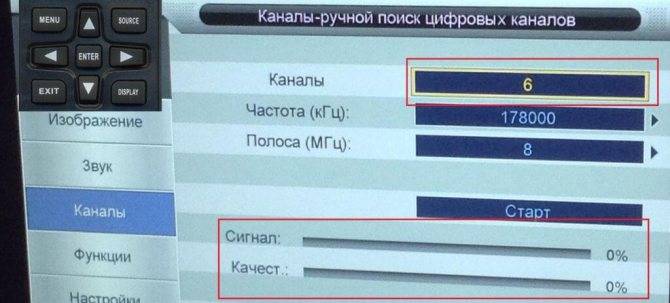
Чтобы получить данные о частоте, откройте веб-сайт CETB, найдите свой регион. Используйте кнопки Вверх и Вниз для ввода нужных параметров.